Fantastična je aplikacija kalendara Flexibita za iOS i OS X. IOS verzija je ažurirana za jezik dizajna iOS 7 prije nekog vremena, s Mac verzijom koja je ostavljena.
Danas se to mijenja. Flexibits objavljuje Fantastical 2 za Mac. Nadogradnja je posebno dizajnirana za OS X Yosemite, kako s estetskog, tako i sa stajališta obilježja.
Ikone svugdje
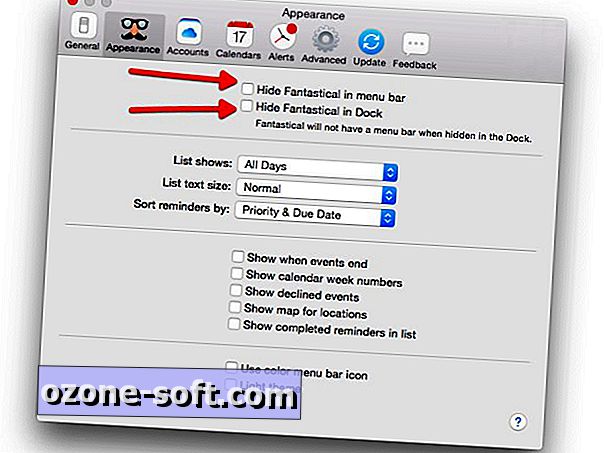
Nakon instalacije aplikacije primijetit ćete da je ikona još uvijek prisutna u traci izbornika kao što je bila na prethodnoj verziji (ako ste novi u aplikaciji, to je bio jedini način za pristupanje Vašem Fantastičnom kalendaru u prošlosti).
Međutim, s Fantastical 2, tu je i ikona za pristanište. Ako uopće ne biste željeli ikonu doka, možete je sakriti tako da pogledate u oknu Preference postavki za Fantastical. Isto tako, možete sakriti ikonu trake izbornika ako biste umjesto toga željeli ikonu doka. Okno s postavkama možete otvoriti klikom na ikonu Postavke, a zatim na Postavke . Ili možete koristiti tipkovnički prečac Command + , (to je Command plus ključ za zarez) da biste ga otvorili.
Pod karticom Izgled pronaći ćete potvrdni okvir da biste sakrili ikonu doka, ikonu trake izbornika ili oboje. Promjene se provode odmah - nema potrebe za spremanjem.
Cijeli kalendar ili ga smanjiti?
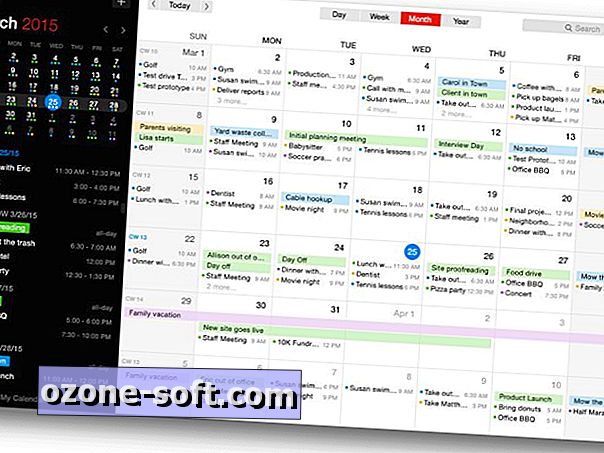
", " modalTemplate ":" {{content}} ", " setContentOnInit ": false} '>
Jedna od mojih najomiljenijih značajki Fantastical 2 je prozor cijelog zaslona. Ovaj tradicionalniji prikaz kalendara možete otvoriti pomoću tipkovničkog prečaca Command + 0 (nula) kada je mini-prozor vidljiv.
Ili se možete odlučiti za korištenje Fantastical 2 kao uobičajene aplikacije, slično kao i Appleova aplikacija za kalendar te se potpuno odreći mini-prozora. To se može postići ostavljanjem ikone na mjestu, ali uklanjanjem ikone trake izbornika kako je opisano u prethodnom koraku.
Važno je napomenuti da je mini-prozor još uvijek dostupan. Jednostavno kliknite na Window na traci izbornika, a zatim Mini Window .
Odvojite prozor
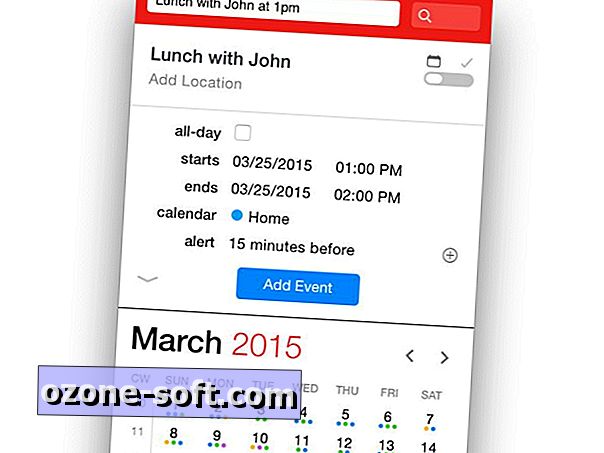
Sada možete odvojiti mini-prozor koji se pojavljuje kada kliknete na ikonu trake izbornika Fantastical. Da biste to učinili, kliknite i povucite prozor iz crvene crte na vrhu ili tamno sive trake na dnu. Možete ga premjestiti, ostaviti ga otvorenim dok ne unesete ili dobijete informacije koje su vam potrebne, a zatim ih zatvorite kao i svaki drugi prozor. Zatvaranje ne zatvara aplikaciju.
Također možete vratiti mini-prozor natrag na traku izbornika klikom na ikonu Postavke i odabirom Priloži mali prozor .
Svjetlo ili tamno?
Zadana tema za aplikacije Fantastical je uvijek tamna boja koju ćete prvi put pokrenuti. Ako želite imati svjetliju shemu boja, otvorite okno s postavkama pomoću jedne od gore navedenih metoda. Odaberite karticu Izgled, a zatim provjerite okvir Svjetlosna tema na dnu okna.
Također ćete primijetiti mogućnost prebacivanja ikone trake izbornika u boju na crno-bijelu nad postavkom teme.
Google ili Apple karte?
Integracija s lokacijom nalazi se u Fantastical 2. A dobri ljudi u Flexibitsu shvaćaju da nije svatko obožavatelj Applea ili Googleovog kartografskog rješenja, tako da su bili dovoljno ljubazni da pruže postavke za otvaranje linkova lokacija unutar Apple Maps ili Google Maps.
Još jednom, idite u Preferences . Ovaj put odaberite karticu Napredno . Tamo ćete pronaći opciju padajućeg izbornika za prebacivanje između dvije konkurentske platforme Karte. Imajte na umu da Google ne nudi Mac aplikaciju za Karte tako da odabirom te opcije možete pokrenuti zadani preglednik.
Naravno, tu je Today Widget
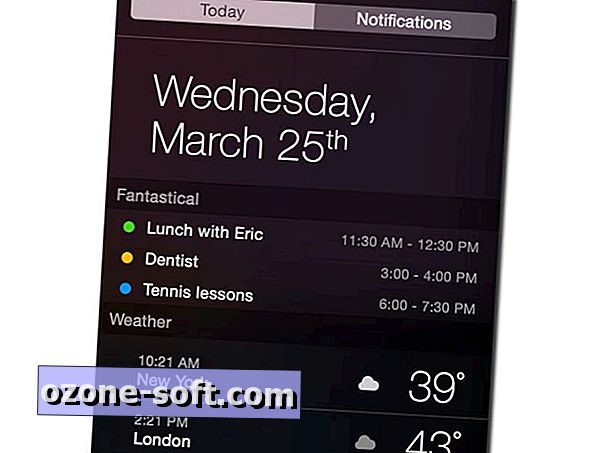
Nijedna dobra aplikacija Yosemite ne bi bila potpuna bez widgeta s prikazom Dana. Možete ga dodati na ploču Danas pomičući Centar za obavijesti i odabirom kartice Danas na vrhu. Odatle kliknite na Uredi pri dnu zaslona i zeleni znak "+" pokraj Fantastično. Sada možete ušuljati vrh na dnevnom rasporedu izravno u Centar za obavijesti bez potrebe da povlačite cijeli kalendar.
Ima ih još, oh da, ima još
Postoji još mnogo više skrivenih unutar Fantastical 2. Postoji boja-kodirani prikaz godine s vrućim točkama vaših najprometnijih vremena. Postoji prebacivanje kalendara na temelju lokacije, što vam omogućuje da kategorizirate koji se kalendari prikazuju na temelju lokacije računala (jedan pogled za dom, drugi za ured). Sada možete izraditi iCloud-temeljene kalendare i popise podsjetnika izravno u aplikaciji. A popis se nastavlja.
Sve u svemu, ovo je solidno ažuriranje, pa čak i nakon što ga je testirao posljednjih mjesec dana, još uvijek pronalazim nove značajke. Ako zaronite i nadogradite na Fantastical 2 za Mac, ostavite komentar u nastavku s korisnim savjetom za ostale korisnike.













Ostavite Komentar